excel如何显示true和false(每天学一点Excel201041)
054 true
助记:英文的“真”
类别:逻辑
语法:true()
参数:没有参数
说明:返回逻辑值TRUE。可以直接在单元格或公式中输入TRUE(不必区分大小写),保留该函数主要是为了与其他电子表格程序兼容。如果要使用TRUE的文本,单元格输入时前面加单引号,公式中使用时两边加双引号。如果参与运算,一般认为其值是1,即“=TRUE TRUE”会返回结果2。
055 FALSE
助记:英文的“假”
类别:逻辑
语法:false()
参数:没有参数
说明:返回逻辑值FALSE。可以直接在单元格或公式中输入FALSE(不必区分大小写),保留该函数主要是为了与其他电子表格程序兼容。如果要使用文本,单元格输入时前面加单引号,公式中使用时两边加双引号。如果参与运算,一般认为其值是0。
056 na
助记:英文的“Not Applicable”,表示“不适用”的意思,老外填表格好些项目可以填写“N/A”。(一般质量记录不允许留白,便可以写“N/A”,中国一般规定用斜线杠掉)。
类别:信息
语法:na()
参数:没有参数
说明:返回错误值#N/A。可以直接在单元格中输入“#N/A”(不必区分大小写,但个人感觉不如“=na()”快,不用在键盘上找符号),保留该函数主要是为了与其他电子表格程序兼容。如果要使用文本,单元格输入时前面加单引号。老外喜欢在空白单元格填入“#N/A”,可以避免不小心将空白单元格计算在内而产生问题。在公式中我们除以空白单元格会出现“#DIV/0!”的错误信息,如果填入了“#N/A”则会出现“#N/A”。
057 pi
助记:英文的“圆周率”
类别:数学和三角
语法:pi()
参数:没有参数
说明:返回3.14159265358979的数学常量pi,精确到小数点后14位。前面已经多次用到,就当一个常数使用,注意不要忘了圆括号。
058 rand
助记:英文的“随机”
类别:数学和三角
语法:rand()
参数:没有参数
说明:返回大于等于0及小于1的均匀分布随机实数,每次计算工作表时都将返回一个新的随机实数。
用法:
1)生成a与b之间的随机实数,使用“=rand()*(b-a) a”的公式。
2)在单元格输入“=rand()”,先不要忙着确定,按F9手动重新计算,这时编辑栏就是随机数了,这样的随机数便不会因为工作表重新计算而改变。
3)生成整数随机量的时候要注意等概率,比如员工抽奖、模拟骰子等等,所以不能简单应用四舍五入的结果,比如模拟骰子时,如果简单按照1)中的公式,写成“=rand()*5 1”,就会将0.5~1和6~6.5的漏掉,写成“=rand()*6 0.5”后再四舍五入更好一点。(注意:网上模拟骰子时乘5的都是错的。另外专门有用于随机整数的函数randbetween)。
4)我们学做个模拟骰子。选个3乘3的区域,为了精确设定骰子的尺寸,要点击“视图”选项卡,选择“页面布局”,在“显示”区勾选“标尺”复选框。回到“开始”选项卡的“格式”下输入所需的行高和列宽。(进入Excel选项,在“高级”标签的“显示”区可以选择“标尺单位”)。
5)将随机数的单元格输入“=rand()*6 0.5”,格式设为数值,不要小数,将单元格命名为“骰子”。(本例中F3单元格)
6)九宫格是否显示圆点,取决于数值的大小,我们使用逻辑的与和或的关系,依次录入九个判断式即可(本例中的骰子样式,有两格始终是空的,由于对称关系其实只有4种判断式)
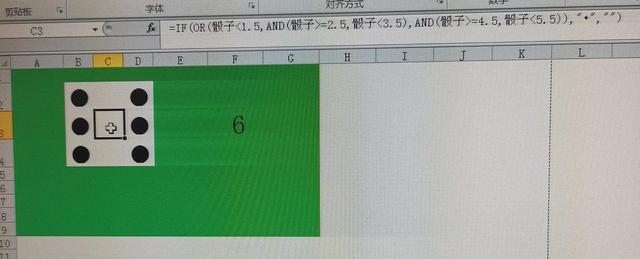
模拟骰子
7)最复杂的中间单元格的判断式如上图,左上和右下“>=3.5”,左中和右中“>=5.5”,左下和右上“>=1.5”。

左上公式示例
8)在“视图”选项卡把“网格线”复选框的勾去掉,骰子周围填充绿色背景,骰子文本大小自行调节,按F9开始掷骰子吧。后面学roundbetween函数(生成两个数之间的随机整数)和isodd函数(判断参数是否奇数),做起来会更加方便。

参考骰子样式
(待续)
,免责声明:本文仅代表文章作者的个人观点,与本站无关。其原创性、真实性以及文中陈述文字和内容未经本站证实,对本文以及其中全部或者部分内容文字的真实性、完整性和原创性本站不作任何保证或承诺,请读者仅作参考,并自行核实相关内容。文章投诉邮箱:anhduc.ph@yahoo.com






